Androidで写真切り抜きを簡単にする方法は、アプリを使うことです。
無料のアプリでも、人物をきれいに切り取ってくれたり、テンプレートの背景と組み合わせて簡単に見栄えのいい写真を作ることができます。
一人の写真でも複数が写った写真でも切り抜いてくれますし、もちろんかわいいペットを切り抜いてお気に入りの写真にできちゃいます。
androidで写真切り抜きのできるアプリを一緒に見ていきましょう。

Photoroomという無料アプリを使えば、iphoneでは出来ない小さな人物の切り抜きなどもカンタン!
写真をポチッと選ぶとあとはAIが自動で切り抜きしてくれますよ。
透明・白背景・黒背景から選べます。
\ 1タップで簡単切り抜き /
切り抜きは無料版のままで使えますが、有料版のお試しに申し込むと7日間無料でフル(Pro)機能が使えます。なんでもできて楽しいので試してみるとよいですよ。
関連>【Android】複数の写真を一枚にする方法をスクショ解説!無料でカンタン
Androidで写真切り抜きのやり方(アプリ)
Androidで写真を切り抜くやり方を、Photoroomという無料のアプリを使ってご紹介します。
まずは、すでにある写真を切り抜く方法です。
インストールして、アプリを開くと、使用目的などのアンケートがいくつか続きます。
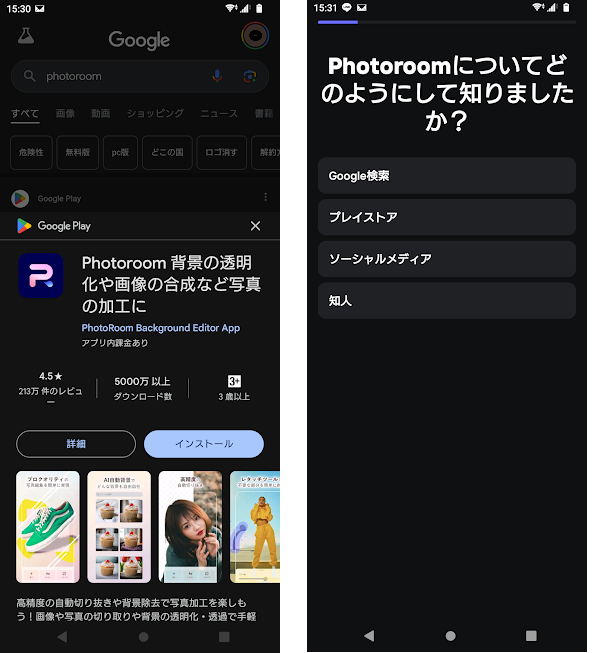
インストール後にそのままアプリを開くと、いきなり「写真から開始」の画面になり、画面下部の「写真を選択」をタップします。
初めての場合は、デバイス内の写真などへのアクセスの許可を求める通知が表示されます。
「挿入」のポップアップ画面から、ギャラリーを選択します。

インストール直後ではない場合は、アプリを立ち上げると、「作成する」画面になるので、画面下部の「写真を選択して始める」をタップします。
「挿入」のポップアップ画面から、ギャラリーを選択します。
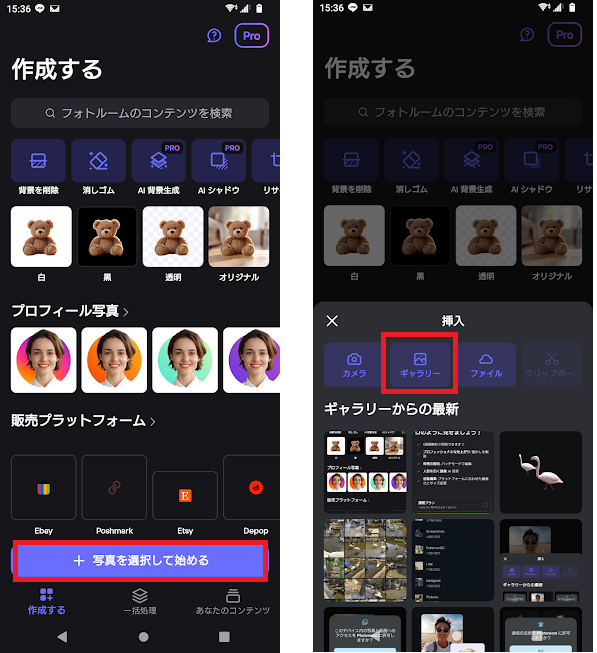
「写真を選択」画面から、切り抜きたい写真を探します。
ここでは、一番上の「フォト」から一枚選んでおきましょう。
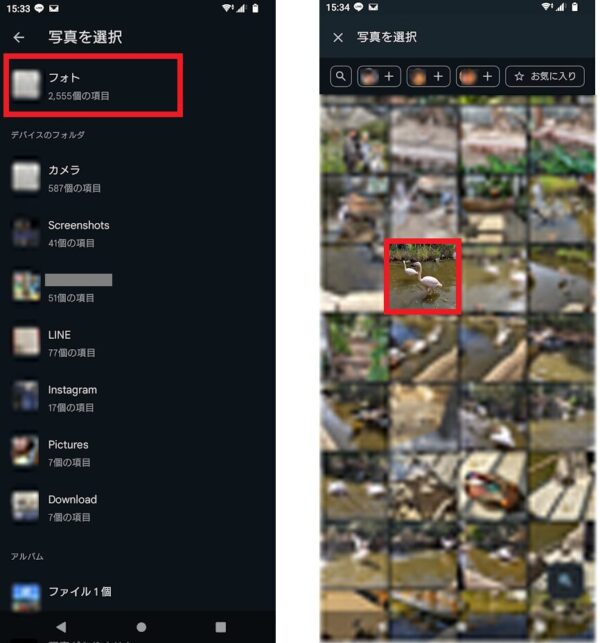
選択した写真は、自動で切り抜きされます。
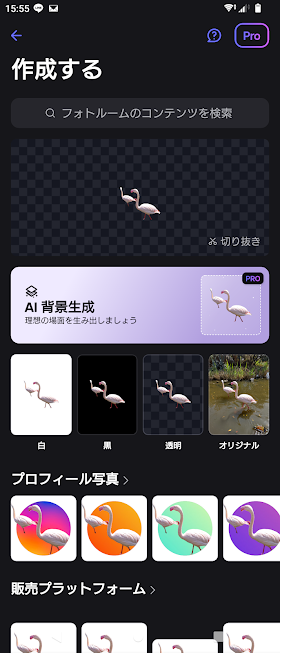
インストール直後に、そのまま切り抜きを始めた場合だけ、「まるで魔法のように背景が削除されました!」という表示が現れ、続いて、有料プランの選択画面へと誘導されますが、その画面はスワイプすることで消すことができます。
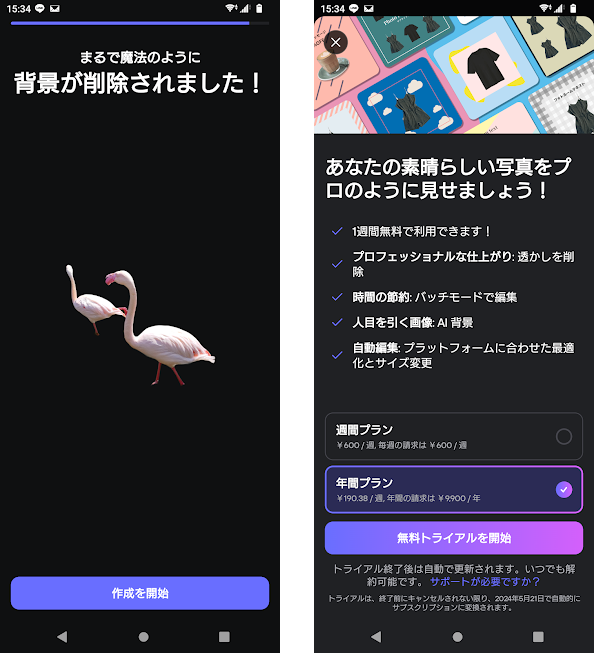
次に、カメラを起動して撮影した写真を切り抜く方法です(アプリはインストール済みとします)。
ホーム画面に追加されたアイコンをタップして、アプリを起動します。
画面下の「写真を選択して始める」をタップします。
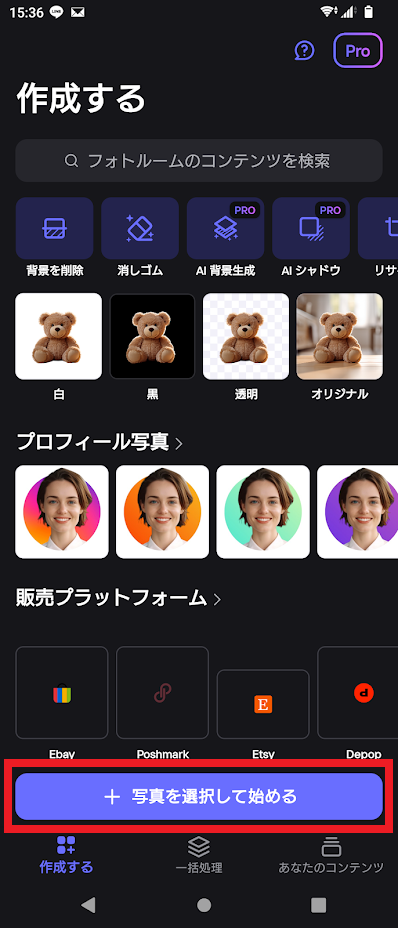
「挿入」の画面がポップアップされるので、画面上部左の「カメラ」をタップします。
カメラが立ち上がるので、切り抜きたいものを撮影すると、自動で切り抜きされます。
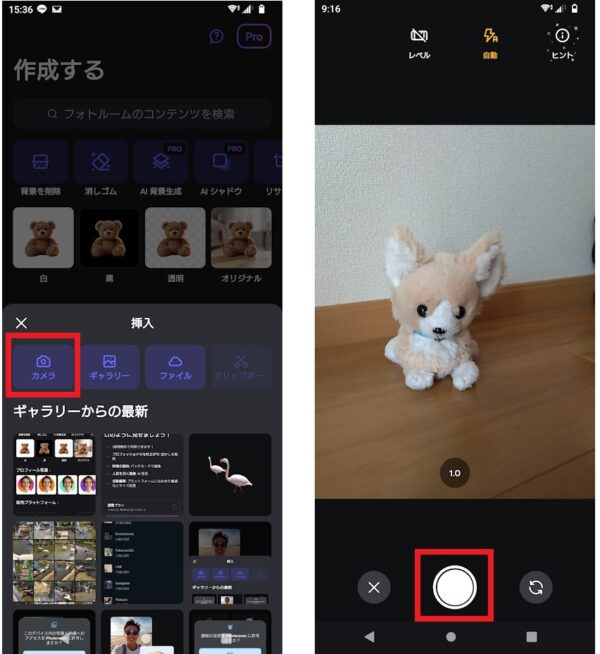
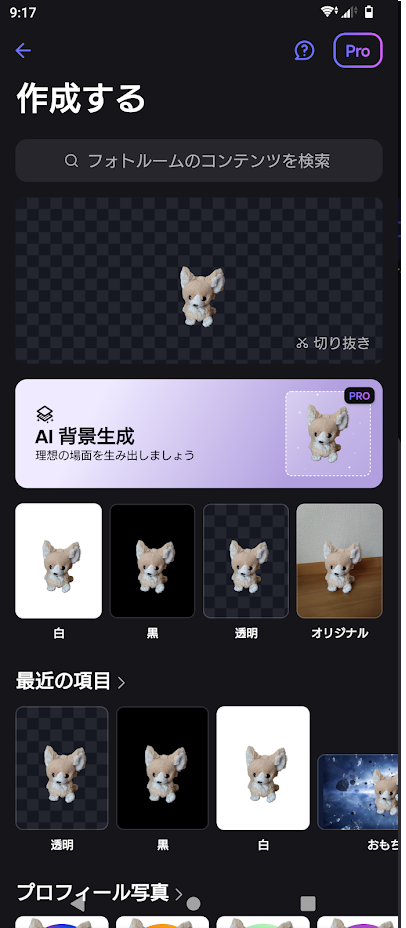
切り抜きした写真の保存方法と保存場所
切り抜きした写真の保存方法と、保存場所についても見ておきましょう。
まずは、アプリを起動して、「写真を選択して始める」→「ギャラリー」→「フォト」と進み、切り抜きをしたい写真を選択します。
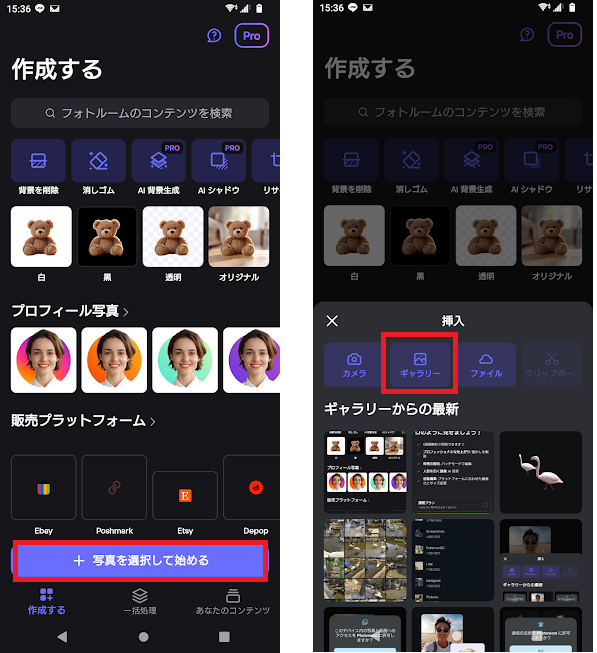
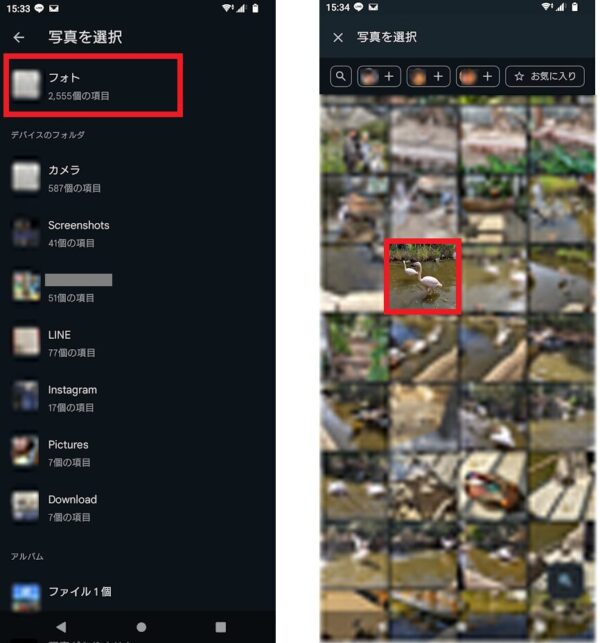
写真を選択すると、自動で切り抜きが行われます。
ここでは、以下のように「透明」をタップして、「エクスポート」をタップします。

これで、切り抜き写真の保存ができました。
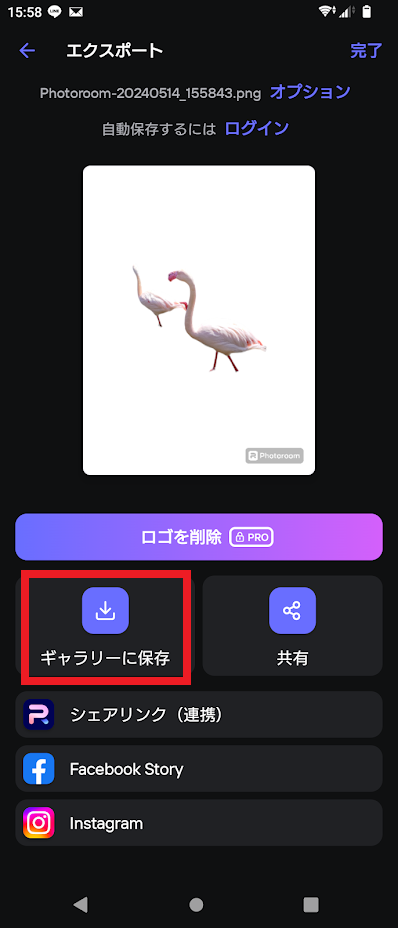
Photoroomでは、アカウント作成ができます。
エクスポートするときに、アカウントを作成しますか、というメッセージが表示されることがありますが、「後から作成する」にしても問題ありません。
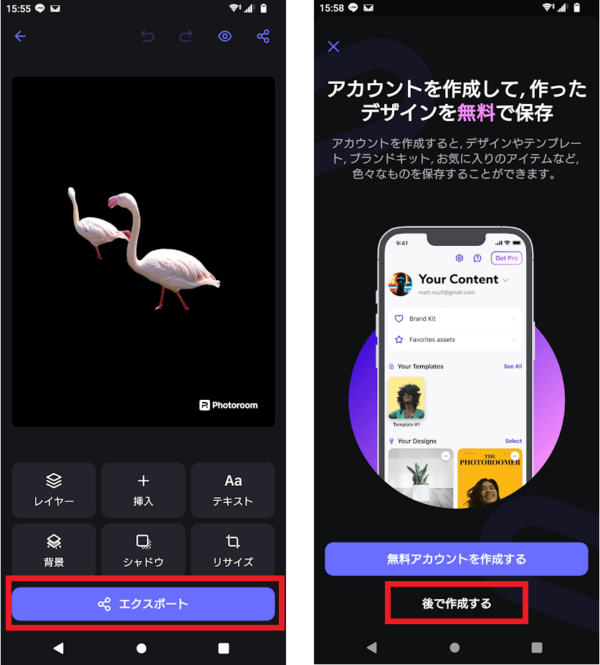
次に、保存した切り抜き写真を保存してある場所を見てみましょう。
androidでは、「フォト」アプリで保存場所を確認できます。
Googleフォトを開き、「ライブラリ」→「Photoroom」と進むと、保存した切り抜き写真のファイルを確認できます。
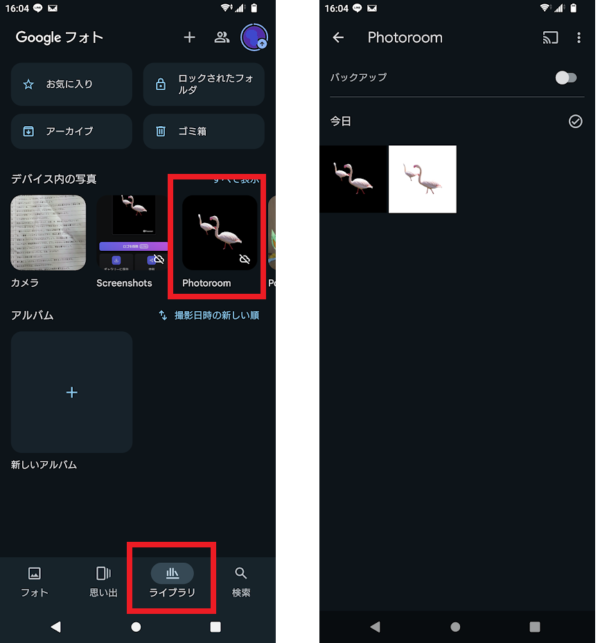
背景色を白や黒に変更する
切り抜きした写真を、透明の背景から、白背景や黒背景に変更する方法もご紹介します。
こちらは、画面上でワンタップで変更できるのでとても簡単です。
写真を切り抜きしたあとの画面で、白、黒、透明、から背景色を選択すればOKです。
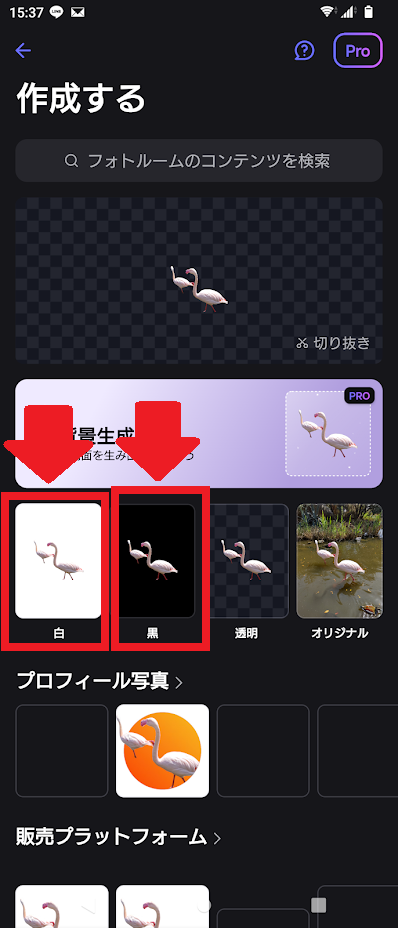
たとえば、白を選択してみると、以下のようになります。
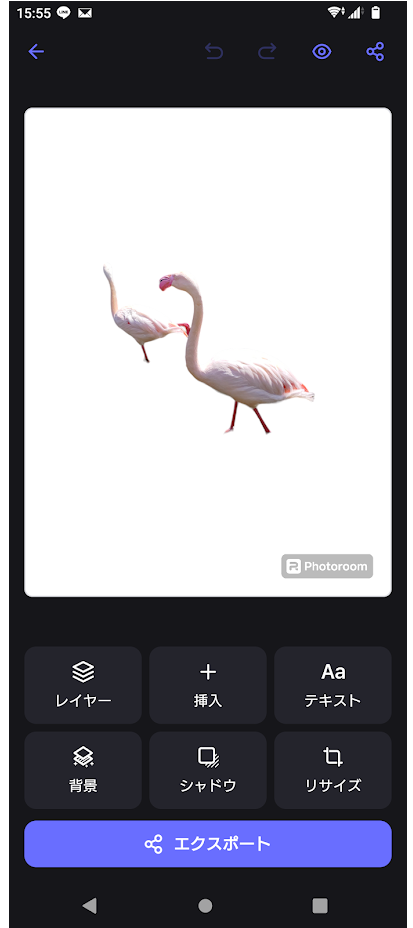

Photoroomという無料アプリを使えば、iphoneでは出来ない小さな人物の切り抜きなどもカンタン!
写真をポチッと選ぶとあとはAIが自動で切り抜きしてくれますよ。
透明・白背景・黒背景から選べます。
\ 1タップで簡単切り抜き /
切り抜きは無料版のままで使えますが、有料版のお試しに申し込むと7日間無料でフル(Pro)機能が使えます。なんでもできて楽しいので試してみるとよいですよ。
Androidで写真切り抜きができるアプリ3選

写真の切り抜きができる無料アプリを、いくつかご紹介します。
Photoroom
ここまでご紹介してきたアプリです。
操作がわかりやすく、写真を選択するだけできれいに背景を切り取ってくれ、無料で使える背景のテンプレートはシンプルなものからおしゃれなものまで、数種類ずつあります。
無料プランでは、作成した切り抜き写真の右隅にPhotoroomのロゴが入ります。
有料プランに変更すれば、ロゴを消すことができて、もっとたくさんの背景を使用できるようになります。
YouCam Perfect
自撮りの写真を切り抜き、おしゃれに、かっこよく加工することができる画像編集アプリです。
テンプレートの数は約500種類で、自分の写真を雑誌の表紙風に加工したり、フレームに入れてみたりして楽しむことができます。
エフェクトやフィルター、美肌加工や小顔加工などもそろっています。
Makaron
こちらも、写真を選択すると自動で切り抜きしてくれる便利なアプリです。
背景画像もたくさんあり、かわいい背景に変更するのも簡単です。
テンプレートも豊富なので、おしゃれな合成写真も作成できます。
まとめ・写真切り抜きはAndroidでもカンタン
まとめておきましょう。
- 写真に写っている人物や動物などを切り抜くには、アプリを使う
- Photoroomなど、操作が簡単で、無料の切り抜きアプリ(画像編集アプリ)はたくさんある
- 無料アプリでも、テンプレートはいろいろ用意されている
ここでご紹介したのは、ほんの一部です。
ぜひ、ご自分で試して、お気に入りのアプリを見つけてください。

Photoroomという無料アプリを使えば、iphoneでは出来ない小さな人物の切り抜きなどもカンタン!
写真をポチッと選ぶとあとはAIが自動で切り抜きしてくれますよ。
透明・白背景・黒背景から選べます。
\ 1タップで簡単切り抜き /
切り抜きは無料版のままで使えますが、有料版のお試しに申し込むと7日間無料でフル(Pro)機能が使えます。なんでもできて楽しいので試してみるとよいですよ。









